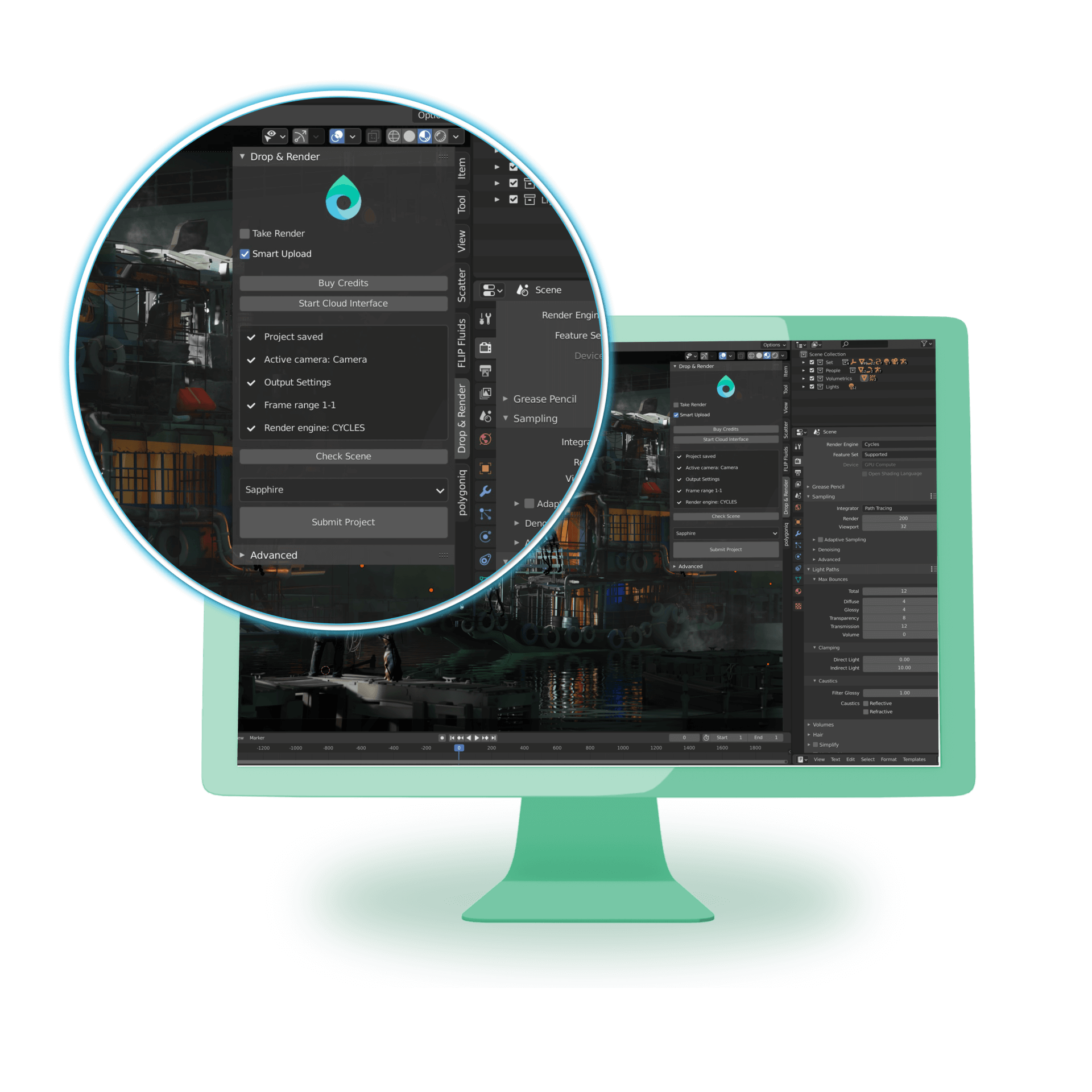- MacOS Catalina上的云管理器启动
在新的Mac操作系统中,您需要允许云管理器在“安全与隐私”中运行。
操作方法如下:打开“系统偏好设置”->“安全与隐私”,然后启动云管理器。当您收到警告时,请点击取消。
之后,云管理器将显示在“安全与隐私”设置中。点击“允许”,然后您就可以打开云管理器了。
不久我们将拥有一个可以解决此问题的操作系统证书。
- MacOS Catalina上的云管理器启动
在新的Mac操作系统中,您需要允许云管理器在“安全与隐私”中运行。
操作方法如下:打开“系统偏好设置”->“安全与隐私”,然后启动云管理器。当您收到警告时,请点击取消。
之后,云管理器将显示在“安全与隐私”设置中。点击“允许”,然后您就可以打开云管理器了。
不久我们将拥有一个可以解决此问题的操作系统证书。
- MacOS Catalina上的云管理器启动
在新的Mac操作系统中,您需要允许云管理器在“安全与隐私”中运行。
操作方法如下:打开“系统偏好设置”->“安全与隐私”,然后启动云管理器。当您收到警告时,请点击取消。
之后,云管理器将显示在“安全与隐私”设置中。点击“允许”,然后您就可以打开云管理器了。
不久我们将拥有一个可以解决此问题的操作系统证书。
- 一些非常有用的提示!
更快30%
如果您的渲染在农场内每个切片完成时间不超过5分钟,可以通过更改自定义切片来加速渲染农场而无需额外费用。默认情况下,每个节点都会获得一个单独的帧,当您增加切片数时,节点在将帧发送给您之前会获得多个帧。这样可以节省启动时间和项目的可能计算。
操作方法:转到插件的高级选项卡并更改切片数。一个很好的平均数是每个切片20分钟。因此,如果您的帧花费5分钟,切片数为4(20/5)。
在此您可以查看有关此的视频:
自定义切片数
提交后更改优先级
您可以在渲染或排队等待时更改优先级。当您已经提交作业并且您注意到等待队列很长时,这可能会有所帮助,或者您想确保您的项目保持渲染状态。
操作方法:打开云管理器,右键单击作业。单击更改渲染队列。这将打开一个列表,您可以在其中更改优先级。
在此您可以查看有关此的视频:
- 动画纹理
请使用图像序列格式(jpeg、png等),而不是视频格式(avi、mp4等),否则在农场上无法正常工作。
- 单击提交后没有任何反应
按照以下故障排除步骤操作:
- 登录云管理器。
- 确保在默认位置安装了云管理器。
Mac:/Applications/DropandRender
PC: C:/Program Files/SquidNetSoftware/DropandRender/
- 重置C4D插件中的高级选项卡。
如果仍然无法工作,请向我们发送位于您的项目文件夹中的日志文件。
- 单击提交后没有任何反应
按照以下故障排除步骤操作:
- 登录云管理器。
- 确保在默认位置安装了云管理器。
Mac:/Applications/DropandRender
PC: C:/Program Files/SquidNetSoftware/DropandRender/
- 重置C4D插件中的高级选项卡。
如果仍然无法工作,请向我们发送位于您的项目文件夹中的日志文件。
- 单击提交后没有任何反应
按照以下故障排除步骤操作:
- 登录云管理器。
- 确保在默认位置安装了云管理器。
Mac:/Applications/DropandRender
PC: C:/Program Files/SquidNetSoftware/DropandRender/
- 重置C4D插件中的高级选项卡。
如果仍然无法工作,请向我们发送位于您的项目文件夹中的日志文件。
- 如何使用Tile Rendering渲染单个图像。
在我们的新更新中,Tile Rendering像往常一样简单。
如果您有一个大的静态图像,请在Drop&Render Blender插件中选中“Tile Render”复选框。现在,项目将在多台机器上渲染。
- 您使用的Octane版本是什么?
我们支持所有版本!这怎么可能呢?
我们使用环境变量来重新创建您的Blender版本。因此,无论您使用的是最新版本还是旧版本,都没有关系。我们已经为您准备了一切!非常酷,对吧?
插件将自动检测您的版本。
- 您使用的Octane版本是什么?
我们支持所有版本!这怎么可能呢?
我们使用环境变量来重新创建您的Blender版本。因此,无论您使用的是最新版本还是旧版本,都没有关系。我们已经为您准备了一切!非常酷,对吧?
插件将自动检测您的版本。
- 您使用的Redshift版本是什么?
我们支持所有版本!这怎么可能呢?
我们使用环境变量来重新创建您的Blender版本。因此,无论您使用的是最新版本还是旧版本,都没有关系。我们已经为您准备了一切!非常酷,对吧?
插件将自动检测您的版本。
- 您使用的Redshift版本是什么?
我们支持所有版本!这怎么可能呢?
我们使用环境变量来重新创建您的Blender版本。因此,无论您使用的是最新版本还是旧版本,都没有关系。我们已经为您准备了一切!非常酷,对吧?
插件将自动检测您的版本。
- 您支持哪些附加组件
我们实际上支持所有版本,所有最新版本以及旧版本。对于我们支持的每个插件都适用。
我们的Blender插件非常智能,它将检测所有插件以及您的插件版本。之后,我们将创建您设置的Blender实例。
这样,我们消除了因版本问题而导致的作业失败的可能性,使您的作业成功率更高。
您可以期望我们始终拥有所有插件的最新版本。我们每天进行更新。
- 您支持哪些附加组件
我们实际上支持所有版本,所有最新版本以及旧版本。对于我们支持的每个插件都适用。
我们的Blender插件非常智能,它将检测所有插件以及您的插件版本。之后,我们将创建您设置的Blender实例。
这样,我们消除了因版本问题而导致的作业失败的可能性,使您的作业成功率更高。
您可以期望我们始终拥有所有插件的最新版本。我们每天进行更新。
- 成本高于预计
价格计算器是一种估算,这是由于与渲染相关的许多变量。
最常见的问题是启动和预计算时间。默认情况下,每个节点获得一个单独的帧,每次帧启动时都需要启动Cinema 4D并加载项目。对于复杂的几何体或对象,这可能需要1或2分钟。之后,可能会进行启动计算,例如模拟、全局光照等。
当您的渲染时间小于每帧10分钟时,您每帧都会丢失时间,从而丢失学分。
我们对此进行了修复,称为:自定义切片数。您可以将多个帧输入一个服务器。
如果您仍然对成本有疑虑,请向我们提供以下信息:
- 您的工作站规格(已安装的处理器、GPU和内存)。
- 您的项目规格(帧数、完成单个帧所需的时间)。
- 您提交到农场的项目名称。
- 可选:将日志文件从项目文件夹中复制到电子邮件中,以便我们查看所有细节。
- 成本高于预计
价格计算器是一种估算,这是由于与渲染相关的许多变量。
最常见的问题是启动和预计算时间。默认情况下,每个节点获得一个单独的帧,每次帧启动时都需要启动Cinema 4D并加载项目。对于复杂的几何体或对象,这可能需要1或2分钟。之后,可能会进行启动计算,例如模拟、全局光照等。
当您的渲染时间小于每帧10分钟时,您每帧都会丢失时间,从而丢失学分。
我们对此进行了修复,称为:自定义切片数。您可以将多个帧输入一个服务器。
如果您仍然对成本有疑虑,请向我们提供以下信息:
- 您的工作站规格(已安装的处理器、GPU和内存)。
- 您的项目规格(帧数、完成单个帧所需的时间)。
- 您提交到农场的项目名称。
- 可选:将日志文件从项目文件夹中复制到电子邮件中,以便我们查看所有细节。
- 我们支持哪个版本的Blender?
您可以在这里找到支持的所有版本、插件和引擎的概述:
https://blender.dropandrender.com/zh/blender-render-farm
- 我们支持哪个版本的Blender?
您可以在这里找到支持的所有版本、插件和引擎的概述:
https://blender.dropandrender.com/zh/blender-render-farm
- 我们支持哪个版本的Blender?
您可以在这里找到支持的所有版本、插件和引擎的概述:
https://blender.dropandrender.com/zh/blender-render-farm
- 没有显示安装插件的窗口。
按照以下步骤进行操作:
1. 您是否在默认位置安装了Blender?
PC:C:/Users/%username%/AppData/Roaming/Blender Foundation/Blender/%version%
MAC:/Users/%username%/Library/Application Support/Blender/%version%
如果没有,在云管理器将无法找到您的安装位置,您需要手动添加应用程序路径。请按照以下步骤进行操作:
- 打开云管理器
- 单击页面顶部的帮助,然后选择->首选项
- 打开插件管理器
- 在空白字段上右键单击,然后选择“添加”
- 选择应用程序配置文件和根应用程序路径
- 单击应用。
- 自定义插件功能是如何工作的?
在使用第三方插件方面,Drop & Render提供了一种非常独特的系统。在我们的渲染农场上,我们拥有支持的所有插件版本。
以下是工作原理!
当您在我们的插件中点击“检查场景”按钮时,我们将检查您的场景并验证所有活动的第三方插件。然后我们会检查您正在使用的版本。所有这些都在后台进行,意味着您不需要做任何操作。
例如:
您正在使用Redshift作为渲染引擎和X-Particles作为粒子模拟器。我们的插件将检测您的版本并使用其创建环境变量在我们的渲染农场上。当您提交作业时,它将加载您的插件版本。这样我们就消除了版本差异,确保您的渲染结果与您创建的一样。
我们始终准备最新版本,但您也可以随时与我们联系以确保版本匹配。
- 自定义插件功能是如何工作的?
在使用第三方插件方面,Drop & Render提供了一种非常独特的系统。在我们的渲染农场上,我们拥有支持的所有插件版本。
以下是工作原理!
当您在我们的插件中点击“检查场景”按钮时,我们将检查您的场景并验证所有活动的第三方插件。然后我们会检查您正在使用的版本。所有这些都在后台进行,意味着您不需要做任何操作。
例如:
您正在使用Redshift作为渲染引擎和X-Particles作为粒子模拟器。我们的插件将检测您的版本并使用其创建环境变量在我们的渲染农场上。当您提交作业时,它将加载您的插件版本。这样我们就消除了版本差异,确保您的渲染结果与您创建的一样。
我们始终准备最新版本,但您也可以随时与我们联系以确保版本匹配。
- 自定义插件功能是如何工作的?
在使用第三方插件方面,Drop & Render提供了一种非常独特的系统。在我们的渲染农场上,我们拥有支持的所有插件版本。
以下是工作原理!
当您在我们的插件中点击“检查场景”按钮时,我们将检查您的场景并验证所有活动的第三方插件。然后我们会检查您正在使用的版本。所有这些都在后台进行,意味着您不需要做任何操作。
例如:
您正在使用Redshift作为渲染引擎和X-Particles作为粒子模拟器。我们的插件将检测您的版本并使用其创建环境变量在我们的渲染农场上。当您提交作业时,它将加载您的插件版本。这样我们就消除了版本差异,确保您的渲染结果与您创建的一样。
我们始终准备最新版本,但您也可以随时与我们联系以确保版本匹配。
- 自定义插件版本
我们的插件非常智能,它将检测所有插件以及您正在使用的版本。默认情况下,所有这些操作都会自动进行。
例如,当您使用Redshift时,我们的插件将检查您的版本并在农场上使用该版本。因此,无论您是否使用的是非常旧的版本还是最新的版本,我们都为您准备好了。自定义插件字段是我们在提供支持时使用的,如果某个版本在您的作业上无法正常工作,我们可以让您访问其他版本。
替换按钮可以覆盖自动搜索,这意味着您必须手动输入所有内容。同样,这是在提供支持时使用的功能。
- 自定义插件版本
我们的插件非常智能,它将检测所有插件以及您正在使用的版本。默认情况下,所有这些操作都会自动进行。
例如,当您使用Redshift时,我们的插件将检查您的版本并在农场上使用该版本。因此,无论您是否使用的是非常旧的版本还是最新的版本,我们都为您准备好了。自定义插件字段是我们在提供支持时使用的,如果某个版本在您的作业上无法正常工作,我们可以让您访问其他版本。
替换按钮可以覆盖自动搜索,这意味着您必须手动输入所有内容。同样,这是在提供支持时使用的功能。
- 自定义池
池是我们可用的节点的一个选择。此选项对于测试帧或单帧可能很有用。不要将此用于所有渲染,因为渲染农场的真正速度取决于您获得的节点数量。
以下是一些示例:
ENTER:CPU
您将获得最强大的可用节点。所有这些节点的Cinebench分数都超过3000。适用于单个帧或快速测试渲染。
ENTER GPU
此池中仅有具有4张或更多激活卡的GPU机器。4张2080 ti或3090卡。
输入MEMORY
如果您需要具有超过64GB内存的节点,请选择此池。
- 自定义池
池是我们可用的节点的一个选择。此选项对于测试帧或单帧可能很有用。不要将此用于所有渲染,因为渲染农场的真正速度取决于您获得的节点数量。
以下是一些示例:
ENTER:CPU
您将获得最强大的可用节点。所有这些节点的Cinebench分数都超过3000。适用于单个帧或快速测试渲染。
ENTER GPU
此池中仅有具有4张或更多激活卡的GPU机器。4张2080 ti或3090卡。
输入MEMORY
如果您需要具有超过64GB内存的节点,请选择此池。